docker微服务部署之:四、安装docker、docker中安装mysql和jdk1.8、手动构建镜像、部署项目
在上一篇文章中,我们是手动构建镜像,即:
-
4.1.2、5.1.2、6.1.2中的将demo_xxx项目打包成app.jar
-
4.1.4、5.1.4、6.1.4中的:
-
a:创建mydocker目录、上传app.jar至mydocker目录
- b:执行docker build命令构建镜像
其实以上步骤,都是很繁琐的操作。可利用DockerMaven插件自动构建镜像。
至于要部署微服务项目,除了上述提到的手动构建步骤略过之外,其他步骤,都还是需要执行的。
如何利用DockerMaven插件自动构建呢?
一、(Centos7系统)编辑**/lib/systemd/system/docker.service**
在Delegate=yes下面增加如下两行代码:
2
3
4
5
2ExecStart=
3#配置ExecStart的值
4ExecStart=/usr/bin/dockerd -H tcp://0.0.0.0:2375 -H unix://var/run/docker.sock
5
重启docker
2
3
2$ sudo systemctl restart docker
3
二、防火墙开启2375端口
需要开启2375端口,不然idea会连不上docker容器
2
3
4
5
6
7
8
9
2$ sudo firewall-cmd --add-port=2375/tcp --permanent
3success
4#重新载入添加/移除的端口
5$ sudo firewall-cmd --reload
6#也可再查下是否开启指定端口
7$ sudo firewall-cmd --query-port=2375/tcp
8yes
9
三、修改demo_eureka、demo_article、demo_zuul三个模块的pom.xml文件
在plugs标签下增加如下内容(注意修改<imageName>标签中的内容,分别为去掉demo_的名称):
2
3
4
5
6
7
8
9
10
11
12
13
14
15
16
17
18
19
20
21
22
23
24
25
26
27
28
2 <plugin>
3 <groupId>com.spotify</groupId>
4 <artifactId>docker-maven-plugin</artifactId>
5 <version>1.1.1</version>
6 <configuration>
7 <!-- 注意 imageName 一定要是符合正则[a-z0-9-_.]的,否则构建不会成功 -->
8 <!-- 详见:https://github.com/spotify/docker-maven-plugin
9 Invalid repository name ... only [a-z0-9-_.] are allowed-->
10 <!-- 镜像名称,相当于执行docker build -t命令后面跟的镜像名称 -->
11 <imageName>eureka</imageName>
12 <!-- 基础镜像名称,相当于Dockerfile中的FROM jdk1.8-->
13 <baseImage>jdk1.8</baseImage>
14 <!-- 执行的命令,相当于Dockerfile中的ENTRYPOINT-->
15 <entryPoint>["java", "-jar","/${project.build.finalName}.jar"]</entryPoint>
16 <resources>
17 <!-- 相当于ADD app.jar / -->
18 <resource>
19 <targetPath>/</targetPath>
20 <directory>${project.build.directory}</directory>
21 <include>${project.build.finalName}.jar</include>
22 </resource>
23 </resources>
24 <!-- 需要构建镜像的docker主机ip地址,端口为2375-->
25 <dockerHost>http://192.168.31.181:2375</dockerHost>
26 </configuration>
27 </plugin>
28
四、删除eureka、zuul、article服务和镜像。(如果前面没有构建镜像和运行容器,可跳过此步)
2
3
4
5
6
7
8
9
10
11
12
13
14
15
16
17
18
19
20
21
22
23
24
25
26
27
28
29
30
31
32
33
34
35
36
2$ sudo docker stop eureka zuul article
3eureka
4zuul
5article
6# 然后删除容器
7$ sudo docker rm eureka zuul article
8eureka
9zuul
10article
11# 再删除镜像
12$ sudo docker rmi eureka zuul article
13Untagged: eureka:latest
14Deleted: sha256:15c87bf6f8e579d2bee66865f63a532c95c7516757277f1fa78d099830bd322c
15Deleted: sha256:14d818fa91b0f3736cdbb6f0f89f137702be31c29019d6ff5175dd399faf3543
16Deleted: sha256:9181d039053d8a3db8f2feb8962d5ce40ff7624bed10a91e8ce03d0f70c284b1
17Untagged: zuul:latest
18Deleted: sha256:62c091b00c8f5577f89e88e9f2c91ad9375bdae2bc98b3c5e0a6d25554e30c06
19Deleted: sha256:9496a939de7ff2c4b3386a84e29452a9b017d58ec97c95ce5e3c977b3f110fbe
20Deleted: sha256:c733bafbfada2538a77c1cce8af4a7553e5b673ee1b6d9e5ffa634c110361522
21Untagged: article:latest
22Deleted: sha256:7f5954f085f6dbfce11f030114e0fcfaf8b63e47ec7bf89169b9018dfb68ebaa
23Deleted: sha256:9633e0cb462bec49717bed27b97bef3461ef19f379d9caf9dd14e3779f8cb9a5
24Deleted: sha256:ea4c46c473a56daf57b2b0cbe03abb92fa43e967e78fd90c5cc31b817e745875
25#查看所有容器,发现只剩下jdk1.8和mysql,而eureka、zuul和article容器已经被删除了。
26$ sudo docker ps -a
27CONTAINER ID IMAGE COMMAND CREATED STATUS PORTS NAMES
287ea54b828f3b jdk1.8 "/bin/bash" 14 hours ago Up 9 hours jdk1.8
29652a36962b86 centos/mysql-57-centos7 "container-entrypoin…" 45 hours ago Up 10 hours 0.0.0.0:3306->3306/tcp mysql
30#查看本地镜像,发现只剩下jdk1.8、centos和mysql,而eureka、zuul和article镜像已经被删除了
31$ sudo docker images
32REPOSITORY TAG IMAGE ID CREATED SIZE
33jdk1.8 latest 1f2578d93bd0 14 hours ago 598MB
34centos centos7 9f38484d220f 5 days ago 202MB
35centos/mysql-57-centos7 latest ee80146ff512 4 weeks ago 453MB
36
五、在原来的打包命令mvn clean package后面加上 docker:build
除了上述提到的利用自动化部署可略过的步骤之外,其他步骤不变。然后在打包项目的时候,使用如下命令:
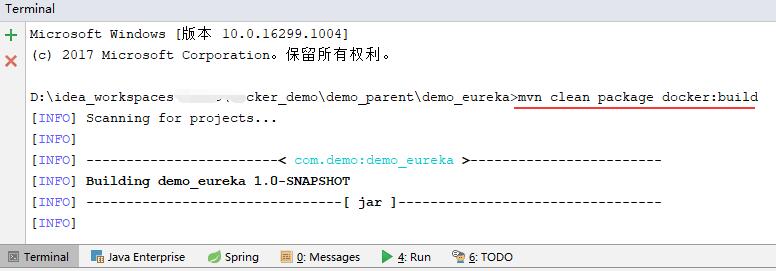
在打包的过程中,可以看到,除了完成了把项目打成app.jar之外,还执行了构建镜像操作
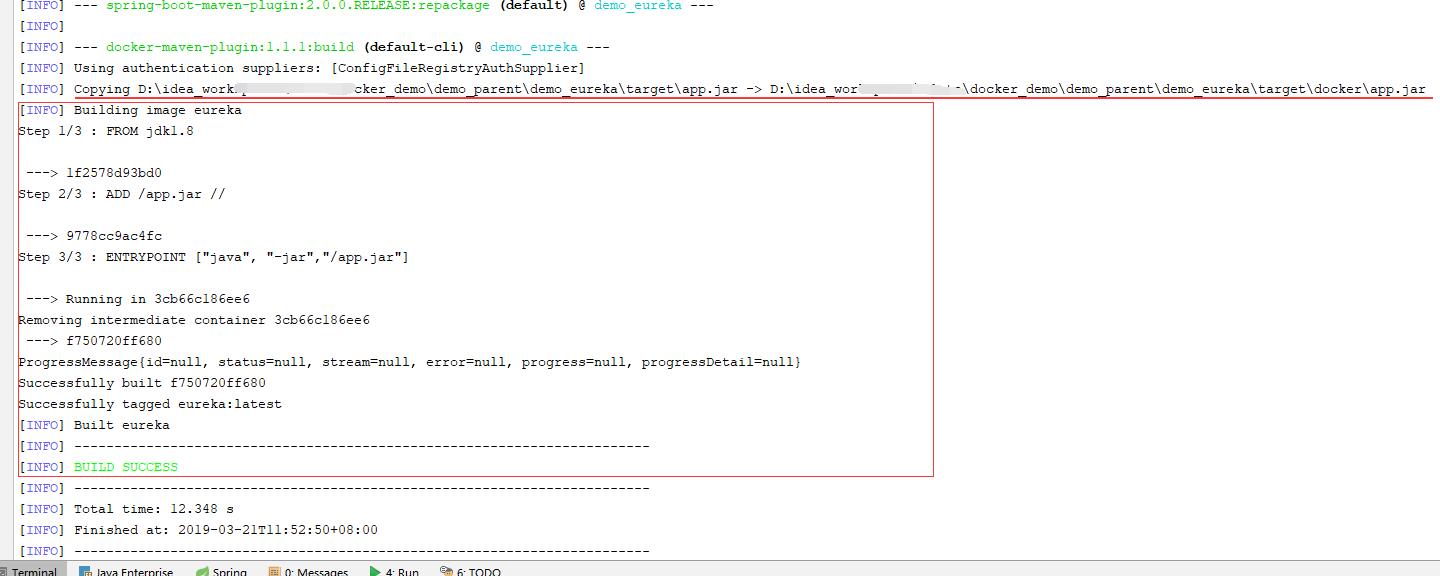
在192.168.31.181本地镜像中,查看是否有eureka镜像
2
3
4
2REPOSITORY TAG IMAGE ID CREATED SIZE
3eureka latest 9b410097b49e 1 second ago 645MB
4
demo_article和demo_zuul的打包方式是相似的。
六、其他说明
由于修改/lib/systemd/system/docker.service文件之后,执行了systemctl restart docker重启了docker,所以docker中的mysql容器,暂时是没有启动的,需要手动启动。
查看docker中所有容器的状态:
2
3
4
5
2CONTAINER ID IMAGE COMMAND CREATED STATUS PORTS NAMES
37ea54b828f3b jdk1.8 "/bin/bash" 14 hours ago Exited (137) 28 minutes ago jdk1.8
4652a36962b86 centos/mysql-57-centos7 "container-entrypoin…" 45 hours ago Exited (0) 28 minutes ago mysql
5
可以看到,mysql的status为Exited 表示为非启动状态
2
3
4
5
6
7
8
2$ sudo docker start mysql
3mysql
4# 查看运行中的容器,UP表示运行中
5$ sudo docker ps
6CONTAINER ID IMAGE COMMAND CREATED STATUS PORTS NAMES
7652a36962b86 centos/mysql-57-centos7 "container-entrypoin…" 45 hours ago Up About a minute 0.0.0.0:3306->3306/tcp mysql
8
docker微服务部署之:六、Rancher管理部署微服务
